1. Преобразуйте систему уравнений (2.2) к виду
 (2.3)
(2.3)
2. Постройте графики функций  и
и  , как показано на рисунке 4.1. Как показано на рисунках 4.1, 4.2, занесите в ячейки A1 и B1 начальное и конечное значения аргумента x соответственно. В ячейке С1 рассчитайте величину изменения шага для 10 точек (для более четкого графика количество точек может быть увеличено).
, как показано на рисунке 4.1. Как показано на рисунках 4.1, 4.2, занесите в ячейки A1 и B1 начальное и конечное значения аргумента x соответственно. В ячейке С1 рассчитайте величину изменения шага для 10 точек (для более четкого графика количество точек может быть увеличено).
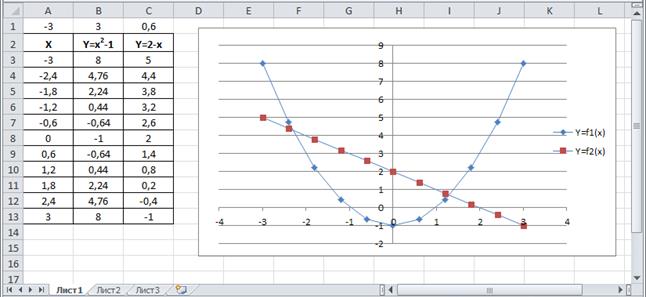
Рисунок 4.1 — Результаты табулирования и построения графиков функций  и
и 
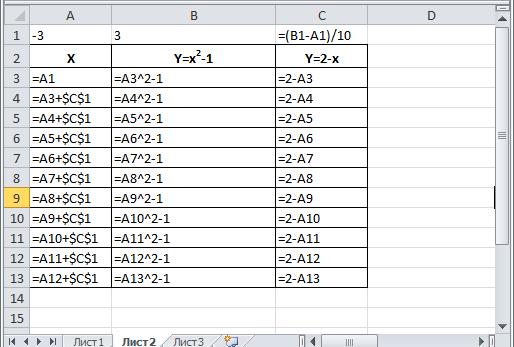
Рисунок 4.2 ‑ Лист с формулами
3. На рисунке 4.1 видно, что графики функций пересекаются в двух точках, следовательно, система уравнений (2.2) имеет два решения.
4. Пользуясь графиком, определите приблизительные значения координат xi, для точек, в которых функции пересекаются. Для этого необходимо навести указатель мыши на точку пересечения. Появляется надпись с указанием точки, ближайшей к точке пересечения:  — это и есть начальное приближение корней xi системы уравнений 2.2 (рисунок 4.3, 4.4).
— это и есть начальное приближение корней xi системы уравнений 2.2 (рисунок 4.3, 4.4).
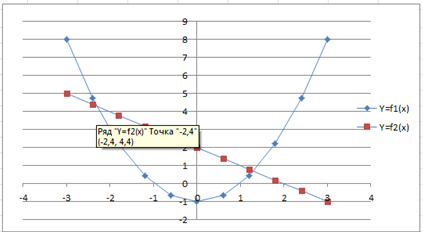
Рисунок 4.3 – Приближенное значение первого корня
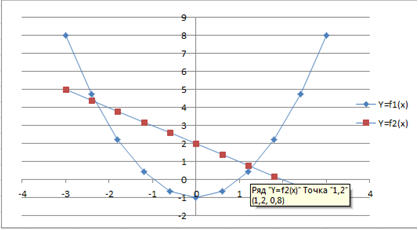
Рисунок 4.4 – Приближенное значение второго корня
5. Уточните значение корней с заданной относительной погрешностью  . Для этого откройте новый лист и назовите его, например, Корни системы уравнений.
. Для этого откройте новый лист и назовите его, например, Корни системы уравнений.
6. Как показано на рисунке 4.5, занесите в ячейку A2 приближенное значение первого корня: –2,4. В ячейки B2 и B3 занесите обе функции, которые в качестве аргумента x ссылаются на ячейку A2. Для организации процесса вычислений в ячейку C2 введите целевую функцию, которая вычисляет среднее отклонение значений функций друг от друга Мастер функций\Статистические\СРОТКЛ (рис. 4.5, 4.6). Очевидно, если эти функции пересекаются (т. е. имеется решения), значение в ячейке C1 должно быть равно нулю.
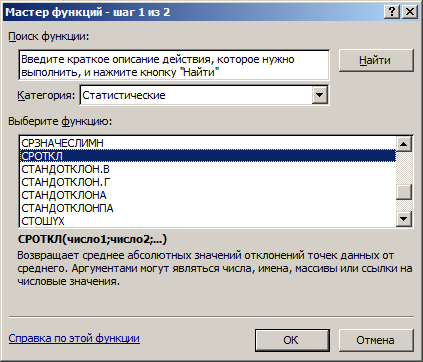
Рисунок 4.5 – Обращение к функции
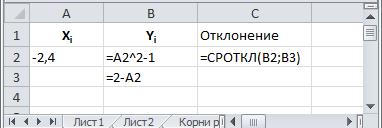
Рисунок 4.6 – Лист с формулами
7. В меню Файл\Параметры\Формулы\Параметры вычислений установите флажок Включить итеративные вычисления, в поле Предельное число итераций укажите значение 100, а в поле Относительная погрешность: укажите заданное значение относительной погрешности 1e–3 (рис.4.7).
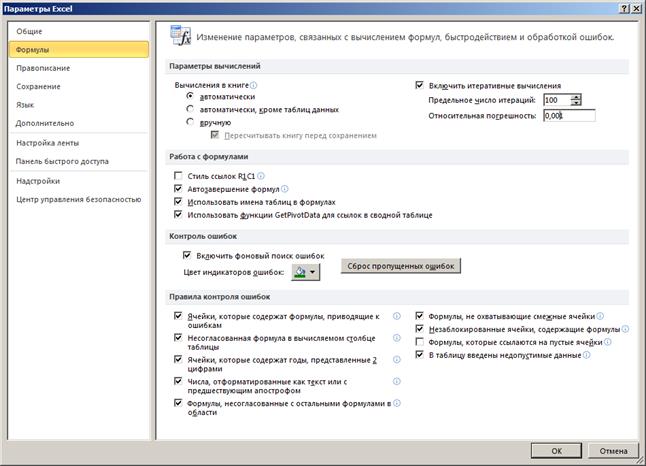
Рисунок 4.7 ‑ Окно процедуры Параметры
8. Выполните команду Данные\Анализ «что если»\Подбор параметра….
9. Для уточнения корня в открывшемся диалоговом окне Подбор параметра в поле Установить в ячейке укажите адрес ячейки, в которую занесено значение отклонений (С2), в поле Значение задайте значение правой части уравнения (0), а в поле Изменяя значение ячейки укажите адрес ячейки, в которую занесен аргумент (A2) (рис. 4.8).

Рисунок 4.8 ‑ Окно процедуры Подбор параметра
10. На рисунках 4.9, 4.10 приведены начальный и конечный вид расчетов, если задать начальное значение корня x 1 = –2,4.
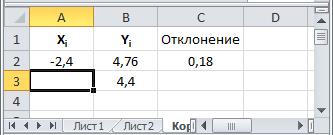
Рисунок 4.3 — Начальный вид вычисления корней x1, y1 системы (2.2)
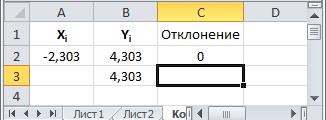
Рисунок 4.10 — Конечный вид вычисления корней x1, y1 системы (2.2)
11. Получите второе решение системы (4.1), для чего повторите расчет, задавая начальное значение корня x 2 = 1,2. Результаты расчетов для этого варианта показаны на рисунке 4.11.
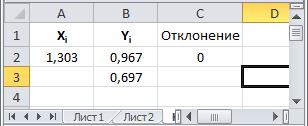
Рисунок 4.11 —Результаты вычисления корней x2, y2 системы (4.1)
Необходимо иметь в виду, что результат вычислений существенно зависит от заданного начального приближения. Таким образом, найдены два решения системы (2.2) с относительной погрешностью  ;
;  и
и 
 2015-05-10
2015-05-10 272
272







